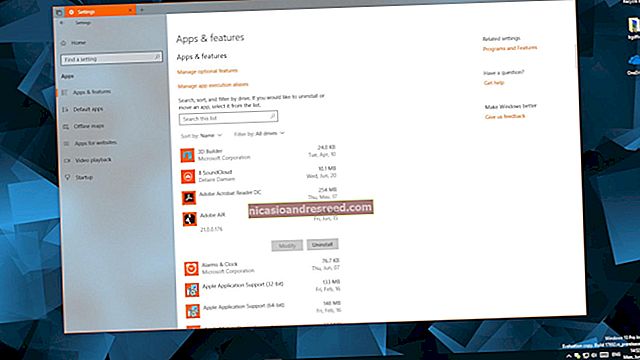Cách khắc phục PC bị kẹt ở chế độ “Không tắt” trong khi cập nhật Windows

Thông báo “Chuẩn bị sẵn sàng cho Windows, Đừng tắt máy tính của bạn” xuất hiện trong khi Windows đang cài đặt các bản cập nhật. Thông thường Windows sẽ hoàn tất quá trình cài đặt nếu bạn cho thời gian — nhưng, nếu mất hàng giờ, bạn có thể chỉ cần khởi động lại PC của mình.
Thật không may, việc chờ đợi một thời gian để Windows cập nhật là điều bình thường và điều này gây lãng phí rất nhiều thời gian. Microsoft cho biết có khoảng 700 triệu thiết bị Windows 10 và bản cập nhật tháng 4 năm 2018 sẽ mất từ 10 đến 30 phút để cài đặt. Vì vậy, giả sử trung bình là 20 phút cho 700 triệu máy tính, thì hơn 26.000 năm thời gian tập thể của nhân loại đã lãng phí để chờ Windows 10 cài đặt một bản cập nhật duy nhất.
Điều gì sẽ xảy ra nếu bạn khởi động lại PC của mình?
Quá trình cài đặt bản cập nhật sẽ không thành công nếu bạn khởi động lại PC của mình trong quá trình này. Nhưng nó sẽ thất bại đến mức nào? Nó sẽ gây ra sự cố với máy tính của bạn? Để tìm hiểu chính xác điều gì sẽ xảy ra, chúng tôi đã chạy một số thử nghiệm.
Đầu tiên, chúng tôi đã yêu cầu Windows cài đặt bản cập nhật tiêu chuẩn từ Windows Update. Chúng tôi đã buộc khởi động lại PC của mình trong khi thông báo “Chuẩn bị sẵn sàng cho Windows. Thông báo Don’t off your computer ”xuất hiện trên màn hình. PC khởi động lại và chúng tôi nhanh chóng thấy màn hình đăng nhập bình thường.
Sau khi chúng tôi đăng nhập, Windows hiển thị thông báo "Chúng tôi không thể hoàn tất cài đặt bản cập nhật". Quá trình cài đặt bản cập nhật không thành công, nhưng Windows vẫn hoạt động bình thường. Windows sẽ chỉ thử cài đặt bản cập nhật sau.

Thứ hai, chúng tôi khởi động lại PC của mình trong khi màn hình cho biết "Đang cập nhật, hoàn tất 27%, Đừng tắt máy tính của bạn."
Windows khởi động lại bình thường và chúng tôi thấy thông báo cho biết “Chúng tôi không thể hoàn tất cập nhật, Đang hoàn tác thay đổi, Đừng tắt máy tính của bạn”. Sau khi quá trình hoàn tất, Windows khởi động bình thường và mọi thứ hoạt động như mong đợi.

Chúng tôi cũng đã thử nghiệm quá trình này trong khi cài đặt bản cập nhật Windows 10 lớn, từ Bản cập nhật dành cho người sáng tạo mùa thu đến Bản cập nhật tháng 4 năm 2018. Chúng tôi đã khởi động lại máy tính của mình khi thông báo “Đang định cấu hình bản cập nhật cho Windows 10, hoàn tất 10%, Không tắt máy tính của bạn” xuất hiện trên màn hình của chúng tôi.
Sau khi máy tính khởi động lại, chúng tôi thấy một thông báo đơn giản "Vui lòng đợi" và sau đó màn hình đăng nhập xuất hiện bình thường. Một lần nữa, chúng tôi thấy thông báo "Chúng tôi không thể hoàn tất cài đặt bản cập nhật".

Cuối cùng, chúng tôi đã thử khởi động lại PC khi nó thông báo “Đang hoạt động trên các bản cập nhật 48%, Đừng tắt PC của bạn. Việc này sẽ tốn một lúc." Thông báo “Khôi phục phiên bản Windows trước của bạn…” xuất hiện khi Windows khôi phục bản cập nhật và PC của chúng tôi khởi động và hoạt động bình thường sau đó.

Trong mọi thử nghiệm, việc tắt máy tính không gây ra bất kỳ sự cố nào. Windows vừa quyết định ngừng cập nhật và khôi phục bất kỳ tệp nào đã được cập nhật. Windows kiên quyết yêu cầu tải xuống lại bản cập nhật trước khi cố gắng cài đặt lại, đề phòng xảy ra sự cố với quá trình tải xuống. Các bản cập nhật sau đó được cài đặt bình thường sau đó.
Bạn nên đợi bao lâu?
Hãy kiên nhẫn và cho Windows một thời gian để hoàn tất cài đặt các bản cập nhật nếu thông báo này xuất hiện trên màn hình của bạn. Tùy thuộc vào mức độ lớn của bản cập nhật mà Windows phải cài đặt cũng như tốc độ chậm của máy tính và bộ nhớ trong của nó, quá trình này có thể mất một lúc để hoàn thành.
Thông thường khi thông báo này xuất hiện trên màn hình của bạn trong tối đa năm phút. Tuy nhiên, nếu thông báo này đã xuất hiện trên màn hình của bạn trong một thời gian dài, bạn có thể cần phải khởi động lại PC của mình. Chúng tôi khuyên bạn nên đợi hai giờ, đề phòng trường hợp Windows đang làm nhiều việc. Windows có thể chỉ cần một chút thời gian để hoàn tất quá trình, đặc biệt nếu đó là một bản cập nhật lớn và ổ cứng của bạn chậm và đầy.
Nếu bạn thấy số phần trăm trên màn hình của mình và con số này đang tăng lên, hãy để Windows yên miễn là nó có vẻ đang tiến triển. Nếu tỷ lệ phần trăm xuất hiện bị kẹt trên một số cụ thể trong một thời gian dài, quá trình cập nhật có thể bị kẹt. Tuy nhiên, điều bình thường là Windows xuất hiện "bị kẹt" tại một điểm cụ thể trong một thời gian dài trước khi đẩy nhanh phần còn lại của quá trình cài đặt, vì vậy đừng quá nôn nóng.

Có, bạn nên tắt máy tính của mình nếu nó bị kẹt ở đây
Như chúng tôi đã trình bày ở trên, việc khởi động lại PC của bạn sẽ an toàn. Sau khi bạn khởi động lại, Windows sẽ ngừng cố gắng cài đặt bản cập nhật, hoàn tác mọi thay đổi và chuyển đến màn hình đăng nhập của bạn. Windows sẽ thử cài đặt lại bản cập nhật sau và hy vọng nó sẽ hoạt động lần thứ hai. Điều này không cần thiết, nhưng Windows có lỗi và đôi khi bạn phải khởi động lại PC để sửa chúng. Điều này đúng ngay cả khi Windows yêu cầu bạn không tắt máy tính của mình.
Để tắt PC của bạn ở màn hình này — cho dù đó là máy tính để bàn, máy tính xách tay, máy tính bảng — chỉ cần nhấn và giữ nút nguồn. Giữ nó trong khoảng mười giây. Điều này thực hiện một tắt cứng. Chờ một vài giây, sau đó bật lại PC của bạn. Thực hiện tắt cứng không bao giờ là lý tưởng, nhưng nó có thể là lựa chọn duy nhất của bạn trong những trường hợp như thế này.
Cảnh báo: Mặc dù chúng tôi đã kiểm tra thành công quy trình này, nhưng không có gì đảm bảo rằng hệ điều hành Windows của bạn sẽ hoạt động bình thường sau khi bạn thực hiện tắt nặng. Tuy nhiên, nếu quá trình cập nhật thực sự bị đóng băng, việc thực hiện tắt cứng là điều duy nhất bạn có thể làm. Chúng tôi khuyên bạn nên luôn có bản sao lưu các tệp cá nhân quan trọng của mình, đề phòng trường hợp.
LIÊN QUAN:Cách tốt nhất để sao lưu máy tính của tôi là gì?

Cách sửa chữa Windows nếu nó không hoạt động bình thường
Chỉ cần khởi động lại máy tính của bạn sẽ khắc phục được sự cố. Tuy nhiên, nếu PC của bạn vẫn không khởi động đúng cách, thì bạn đang gặp sự cố hệ thống khác. Khởi động lại máy tính của bạn thậm chí có thể không gây ra sự cố — máy tính của bạn có thể đã bị kẹt ở thông báo “Chuẩn bị sẵn sàng cho Windows” vì hệ điều hành Windows đã có lỗi.
Bạn thường có thể sử dụng công cụ Startup Repair để sửa Windows. Menu tùy chọn khởi động nâng cao sẽ xuất hiện khi Windows không khởi động đúng cách. Chọn Khắc phục sự cố> Tùy chọn nâng cao> Sửa chữa khởi động nếu bạn thấy menu tùy chọn khởi động nâng cao. Nếu menu không xuất hiện, bạn có thể tạo phương tiện cài đặt Windows 10, khởi động từ nó, sau đó chọn tùy chọn “Sửa chữa máy tính của bạn”.
Nếu ngay cả Startup Repair cũng không khắc phục được sự cố của bạn, bạn có thể cần phải sử dụng tính năng “Đặt lại PC này” hoặc thậm chí cài đặt lại Windows để có được một hệ điều hành hoạt động mới.
Nếu bạn có thể khởi động vào Windows nhưng có vẻ như nó không chạy bình thường, bạn cũng có thể thử sửa các tệp hệ thống bị hỏng bằng lệnh System File Checker (SFC) thay vì cài đặt lại Windows. Bạn cũng có thể thử chạy Khôi phục Hệ thống để đưa hệ điều hành của mình trở lại trạng thái tốt đã biết.
Nếu máy tính của bạn không hoạt động tốt ngay cả sau khi bạn cài đặt lại Windows, có thể bạn đang gặp sự cố phần cứng thay vì sự cố phần mềm.
LIÊN QUAN:Cách khắc phục sự cố khởi động bằng Công cụ sửa chữa khởi động Windows
Tín dụng hình ảnh: hawaya / Shutterstock.com.